Jika printer Anda mencetak halaman buram, mungkin sudah saatnya mengisi ulang tinta. Biasanya Anda akan mendapatkan teks dan gambar yang tidak jelas saat printer Anda kehabisan tinta.
Printer Anda juga dapat menghasilkan penglihatan ganda atau cetakan buram saat digunakan secara ekstensif untuk waktu yang lama. Dalam kasus seperti itu, kepala cetak bergeser dari posisi aslinya dan tersumbat oleh residu tinta seiring waktu. Jadi ketika Anda mulai mencetak, hasilnya adalah hasil cetakan yang buram.
Selain itu, pengaturan cetak yang salah terkadang dapat menyebabkan teks dan gambar buram.
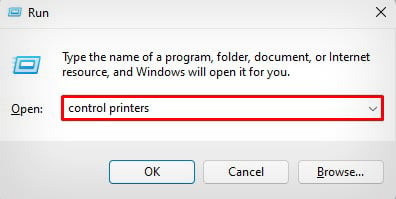
Ubah Pengaturan Kertas
Anda harus selalu menggunakan kertas yang kompatibel dengan printer. Menggunakan kertas yang tidak kompatibel dan mengkilap dapat menyebabkan hasil cetak tampak buram. Tidak semua kertas dapat menerima tinta dari printer Anda.
Demikian pula, jika kertas lembab, warna tidak dapat diserap dengan baik, yang mengakibatkan hasil cetak buram.
Anda dapat mencoba mengganti kertas saat ini dengan jenis kertas lain dan lihat jika masalah berlanjut. Setelah memasukkan kertas baru, pastikan Anda mengubah jenis kertas dari preferensi pencetakan.
Pada Printer HP
Pada komputer Windows Anda, tekan pintasan Windows + R. Setelah aplikasi Run diluncurkan, ketik control printers dan tekan OK.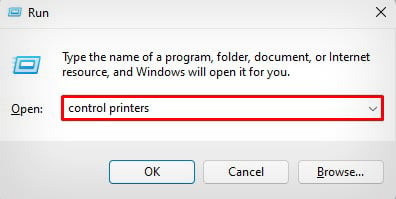 Klik kanan printer HP. Buka Preferensi pencetakan.
Klik kanan printer HP. Buka Preferensi pencetakan.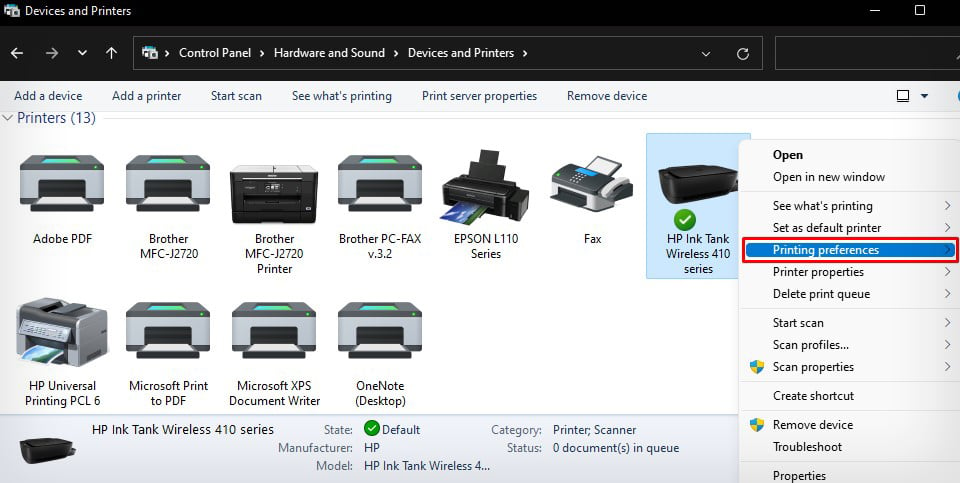
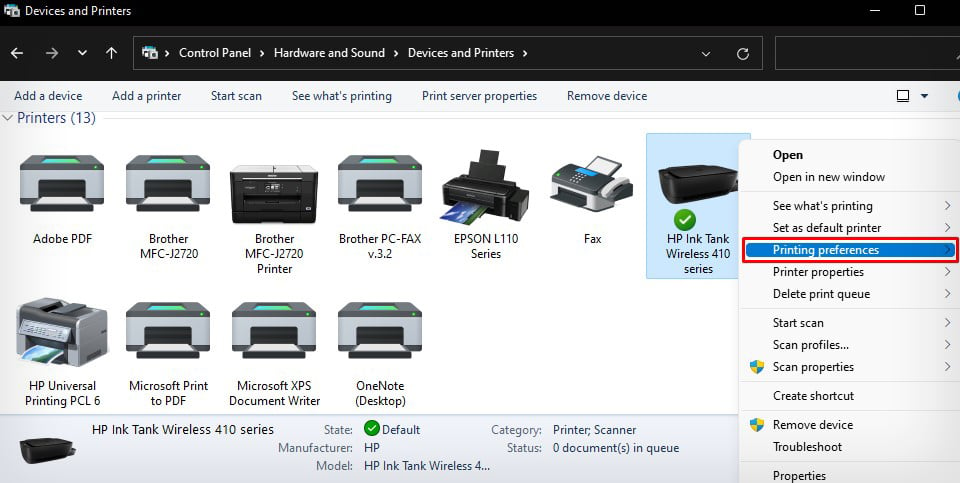 Klik Kertas/Kualitas. Pilih Jenis Kertas yang tepat dari tarik-turun.
Klik Kertas/Kualitas. Pilih Jenis Kertas yang tepat dari tarik-turun.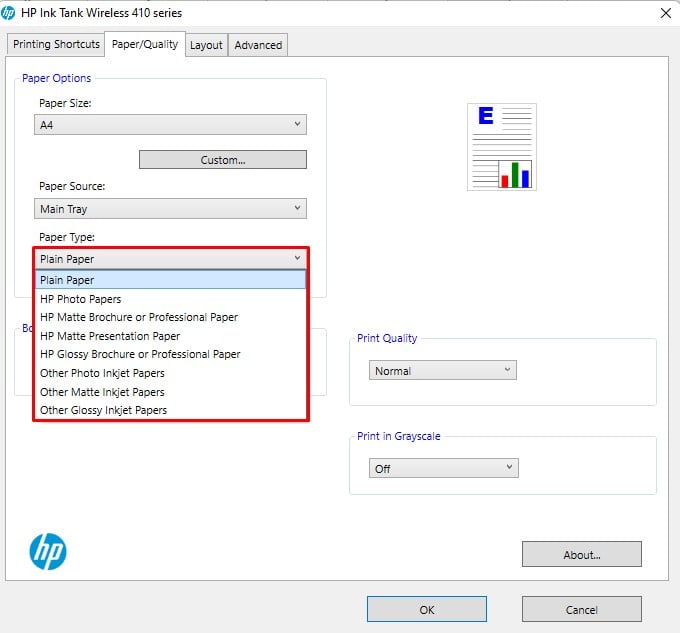
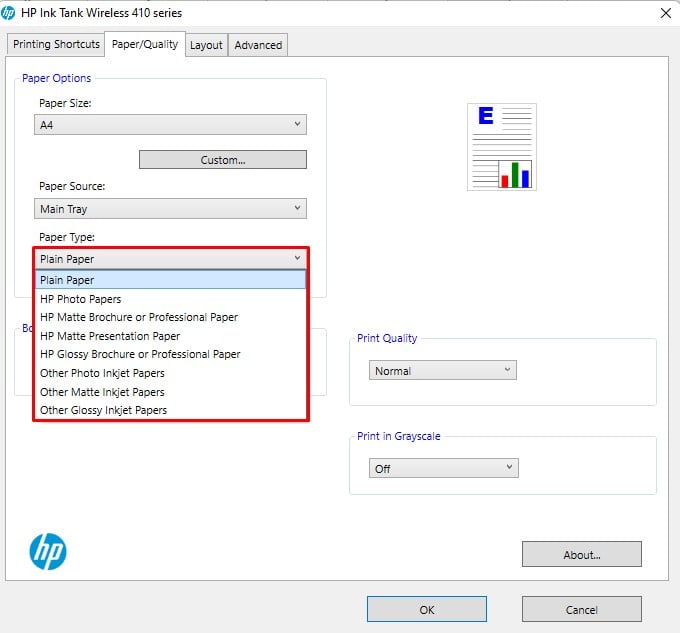 Klik OK.
Klik OK.
Di Printer Epson
Klik kanan printer Epson dan buka Preferensi pencetakan.
Pilih Jenis Kertas yang benar.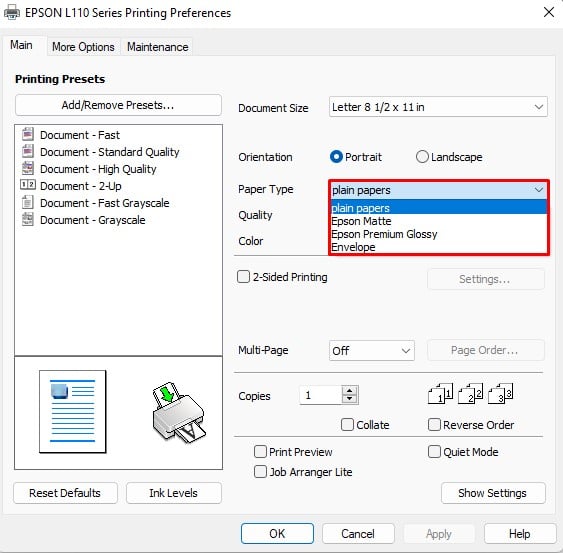
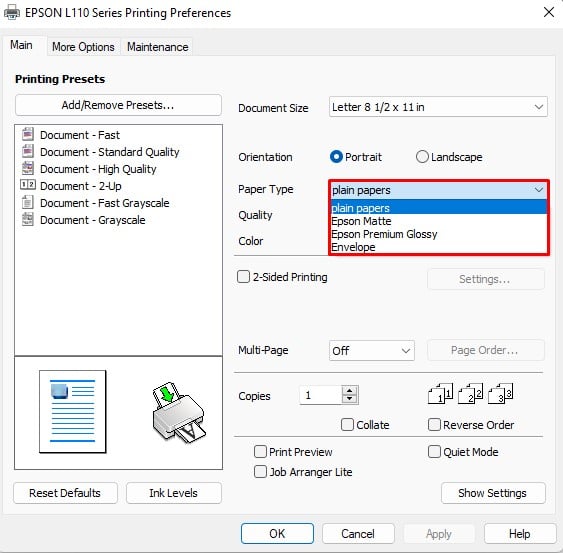 Klik Terapkan > Oke.
Klik Terapkan > Oke.
Di Printer Brother
Buka Preferensi pencetakan printer Brother Anda.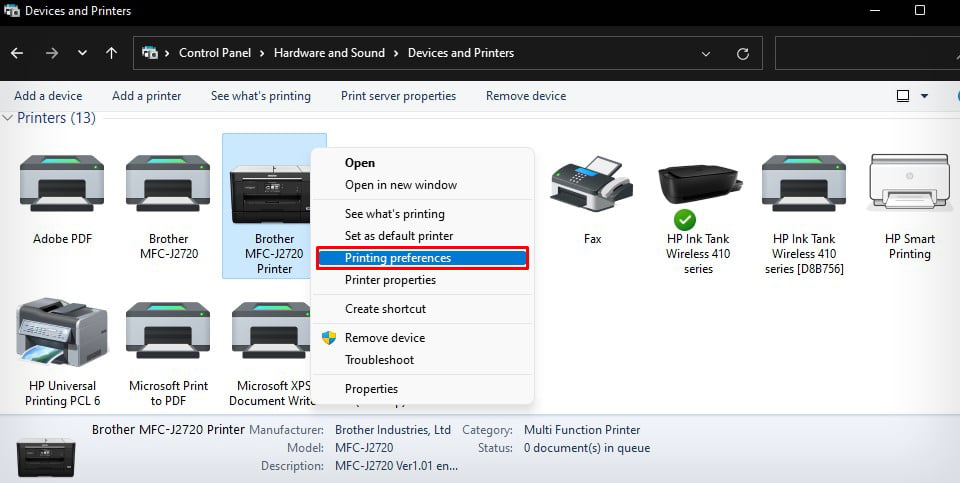
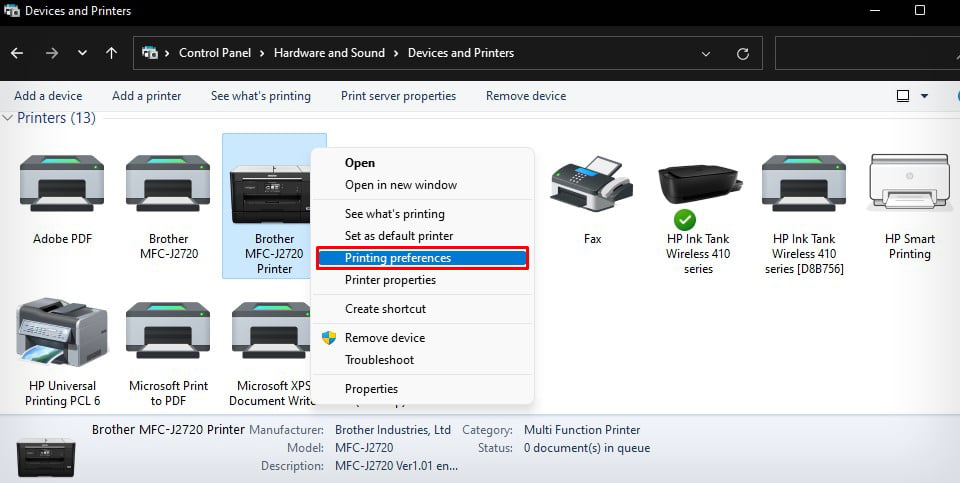 Pilih Jenis Media yang benar.
Pilih Jenis Media yang benar.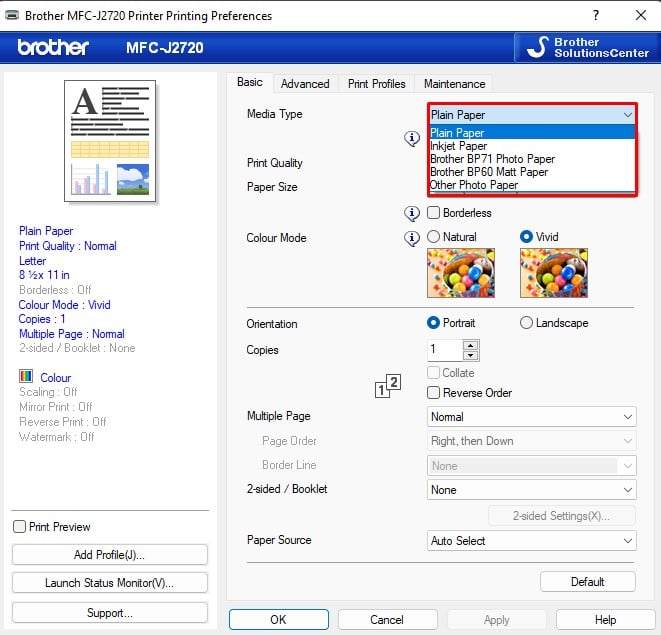
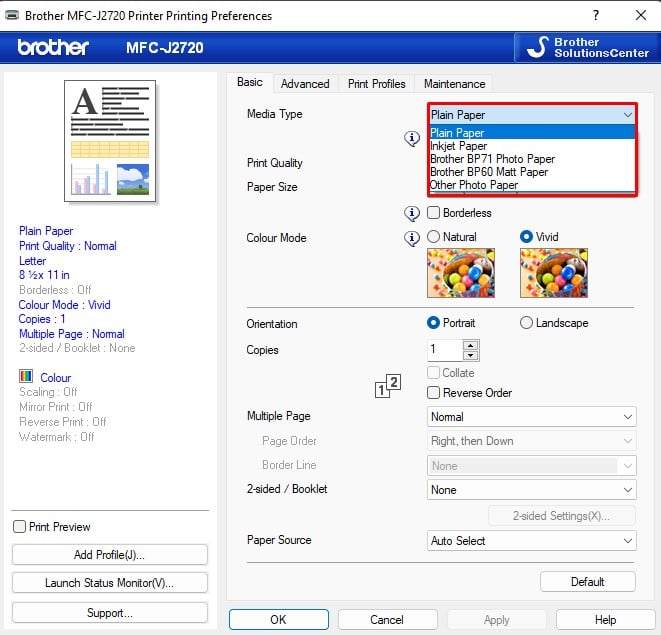 Klik OK.
Klik OK.
Cetak dalam Kualitas Tinggi
Pada umumnya, Anda dapat mencetak dalam tiga kualitas pada printer Anda—Draf, Normal, dan Terbaik.
Jika kualitas disetel ke draf, Anda mungkin harus berkompromi dengan kualitas cetak. Hasil cetak berkualitas rendah dapat menyebabkan teks dan gambar tampak buram. Jadi, setel kualitas cetak ke Terbaik dan coba cetak lagi.
Di Printer HP
Buka Preferensi pencetakan printer HP Anda.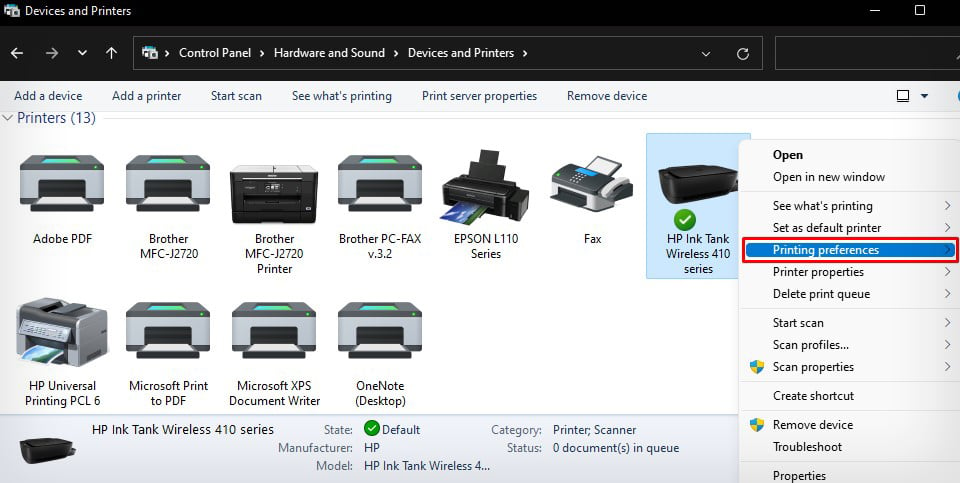
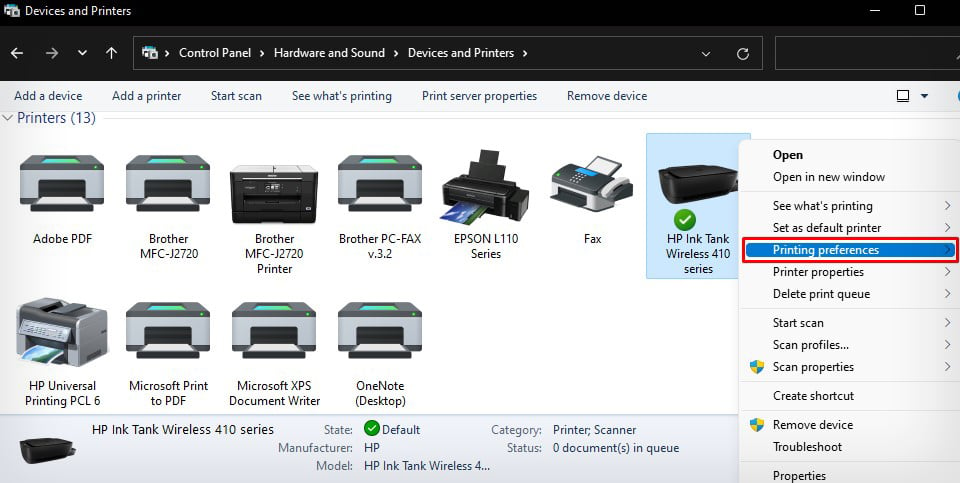 Pilih Terbaik di tarik-turun Kualitas Cetak.
Pilih Terbaik di tarik-turun Kualitas Cetak.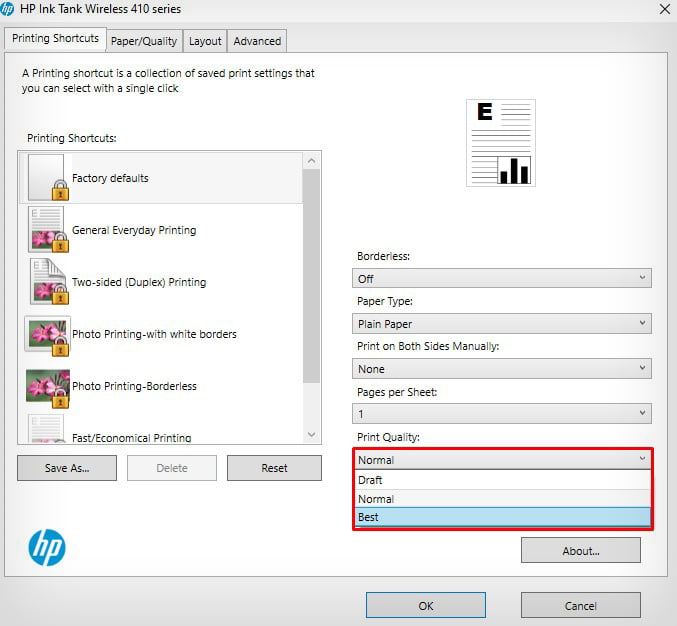
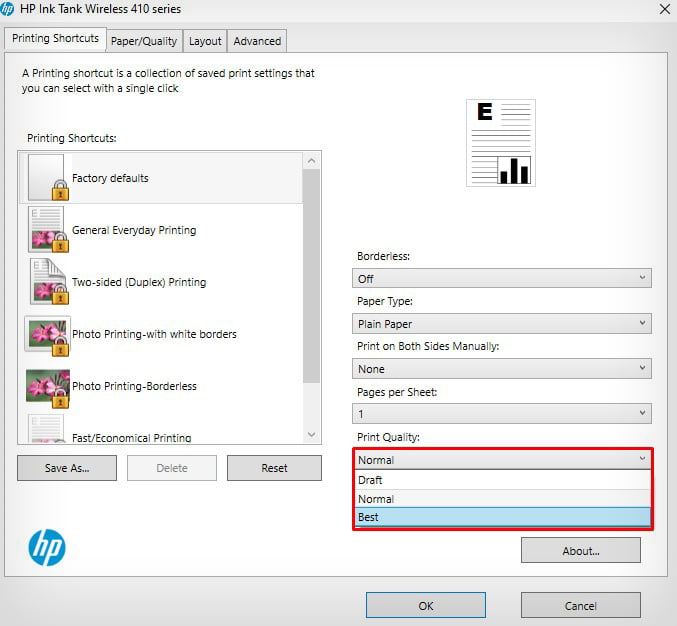 Tekan OK.
Tekan OK.
Di Printer Epson
Buka Preferensi pencetakan printer Epson Anda.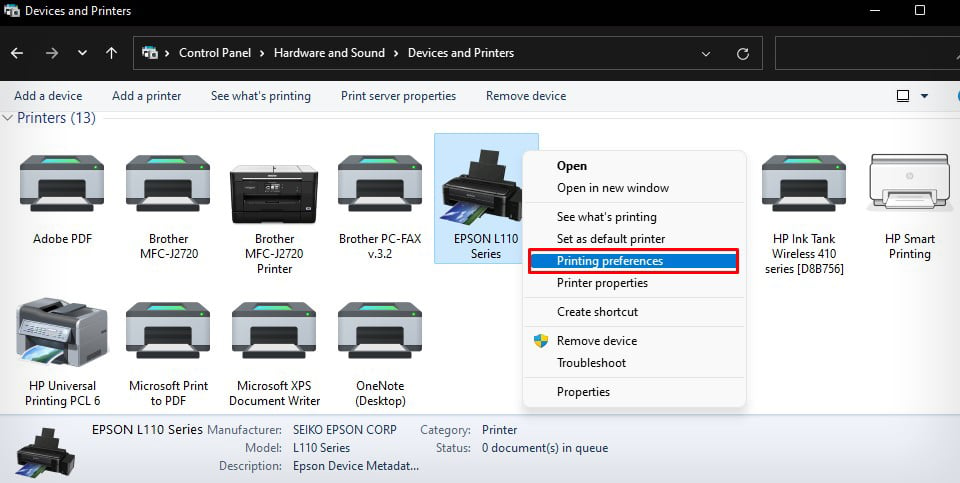
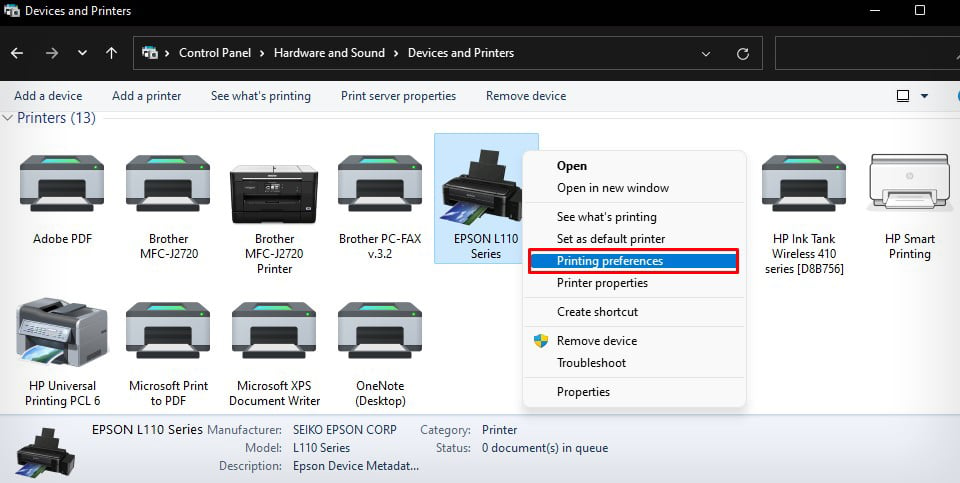 Pilih Tinggi dari tarik-turun Kualitas.
Pilih Tinggi dari tarik-turun Kualitas.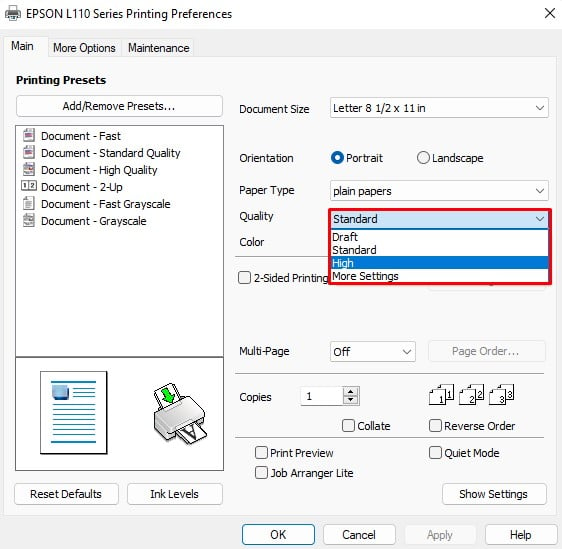
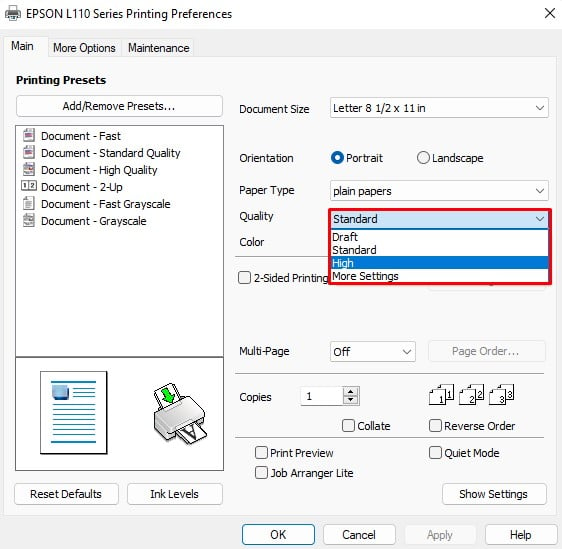 Tekan OK.
Tekan OK.
Di Printer Brother
Buka Preferensi pencetakan printer Brother Anda.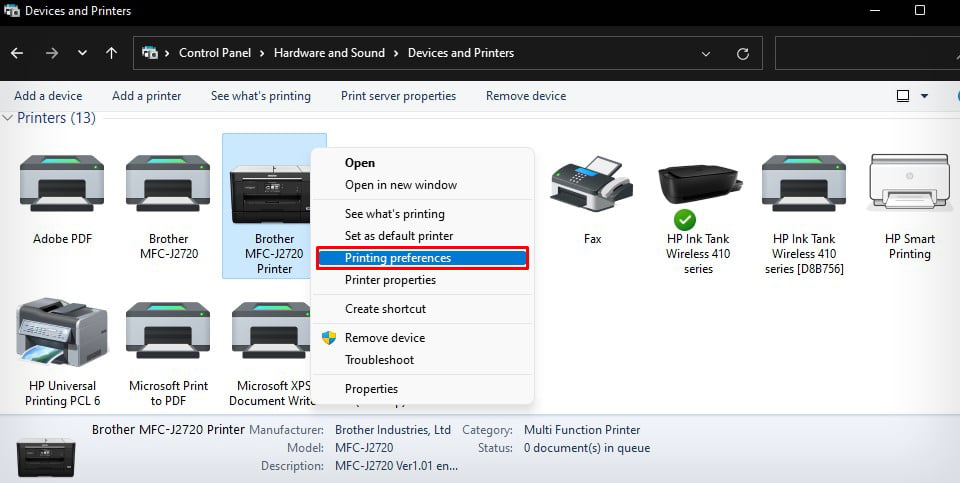
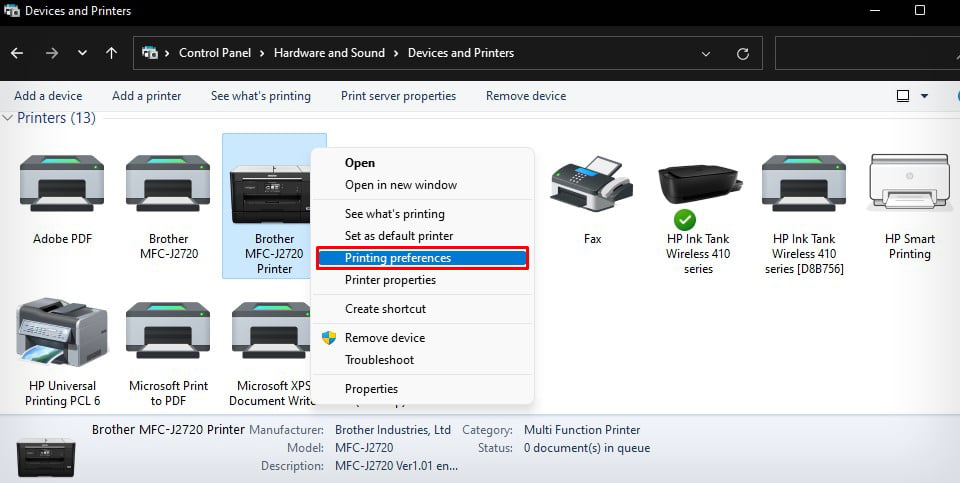 Pilih Terbaik dari daftar Kualitas Cetak -bawah.
Pilih Terbaik dari daftar Kualitas Cetak -bawah.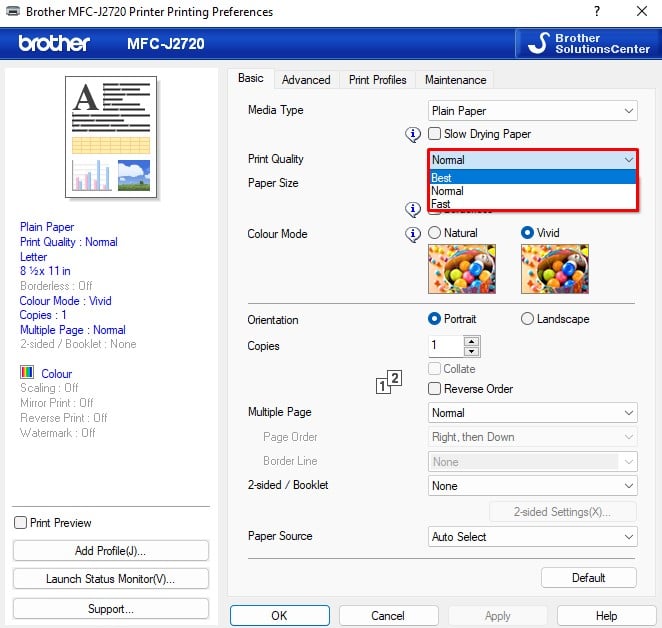
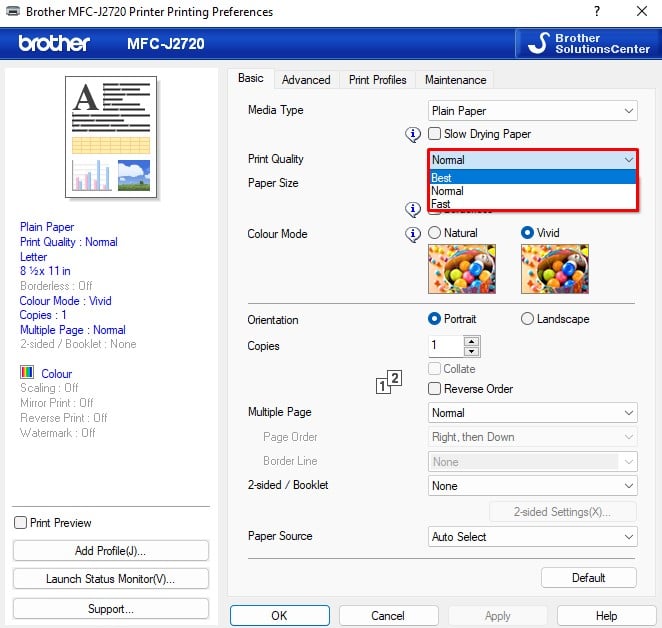 Klik Terapkan > OK.
Klik Terapkan > OK.
Periksa dan Isi Ulang Tinta
Anda juga bisa mendapatkan hasil cetak buram jika tinta printer Anda hampir habis. Printer tidak dapat menghasilkan cetakan berkualitas tinggi dengan tingkat tinta yang rendah. Jadi, Anda harus selalu memeriksa apakah Anda memiliki cukup tinta pada printer Anda dan mengisinya jika levelnya rendah.
Selanjutnya, jika Anda akan mengisi ulang tinta, selalu gunakan tinta asli dari pabrikan Anda.
Di Printer HP
Klik dua kali printer HP di Perangkat dan Printer jendela Panel Kontrol.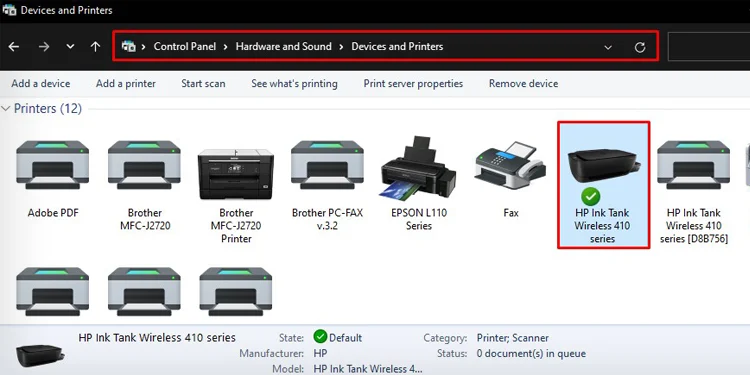
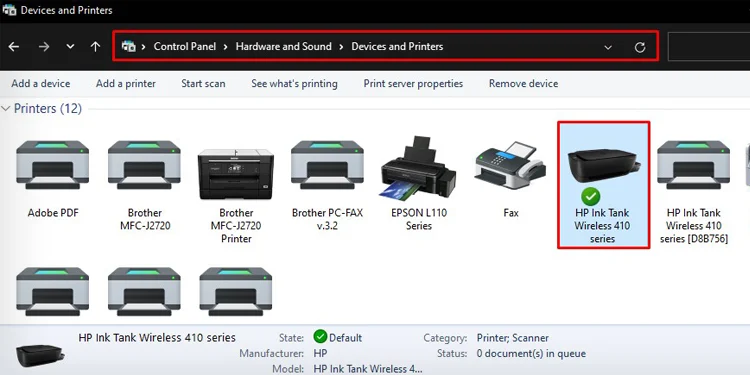 Luncurkan Asisten Printer HP.
Luncurkan Asisten Printer HP.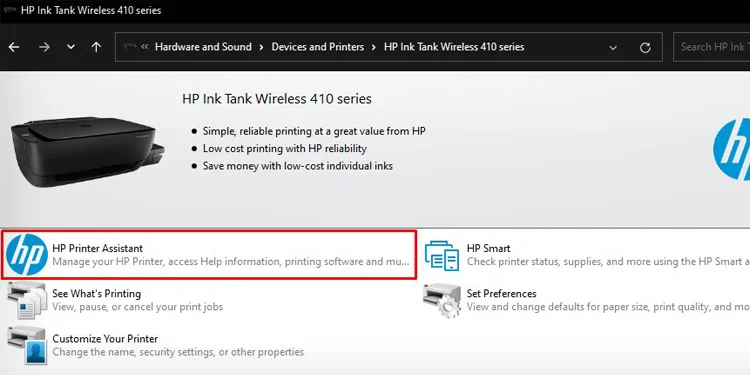
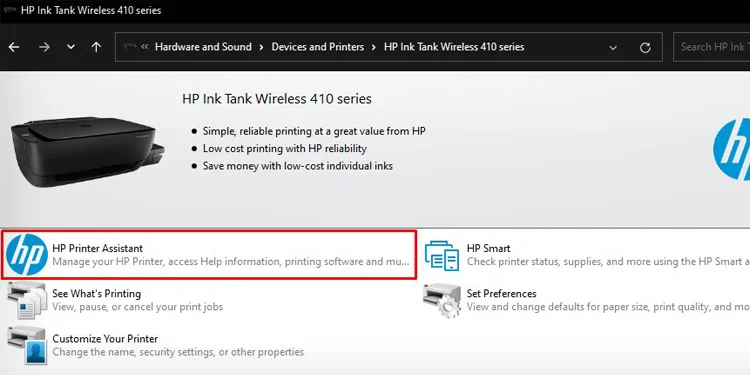 Klik Perkiraan Level.
Klik Perkiraan Level.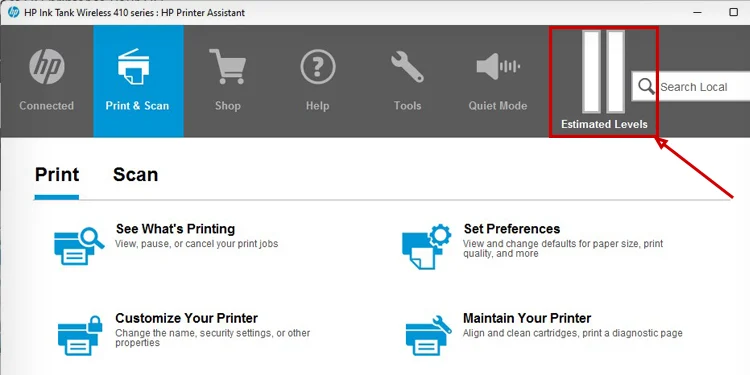
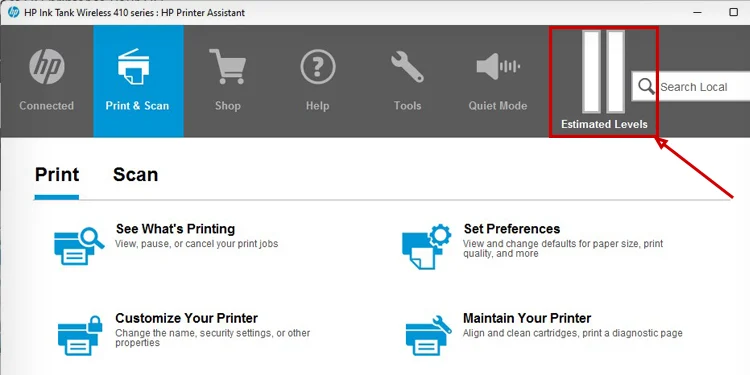 Pilih Perkiraan Level Kartrid.
Pilih Perkiraan Level Kartrid.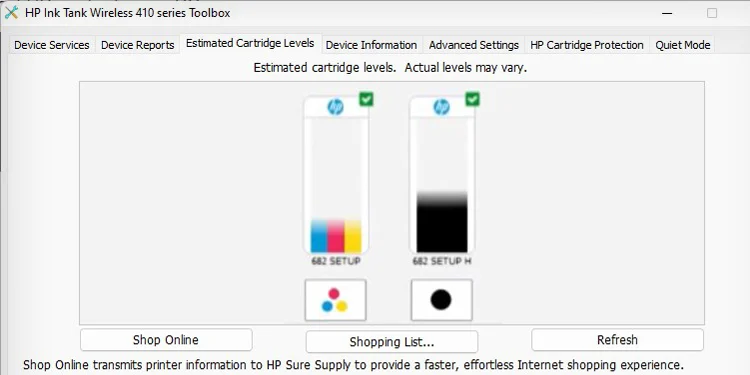
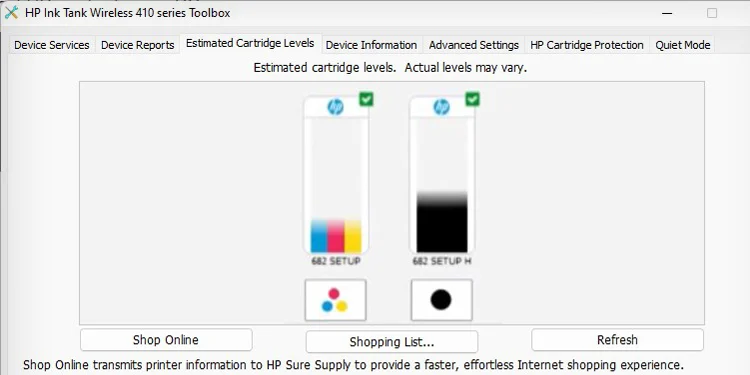 Periksa level tinta. Pertimbangkan untuk mengisi ulang tinta jika level tinta tidak mencukupi. Anda dapat merujuk ke panduan ini tentang cara mengisi ulang tinta di printer HP.
Periksa level tinta. Pertimbangkan untuk mengisi ulang tinta jika level tinta tidak mencukupi. Anda dapat merujuk ke panduan ini tentang cara mengisi ulang tinta di printer HP.
Di Printer Epson
Buka Preferensi pencetakan. Klik Tingkat Tinta.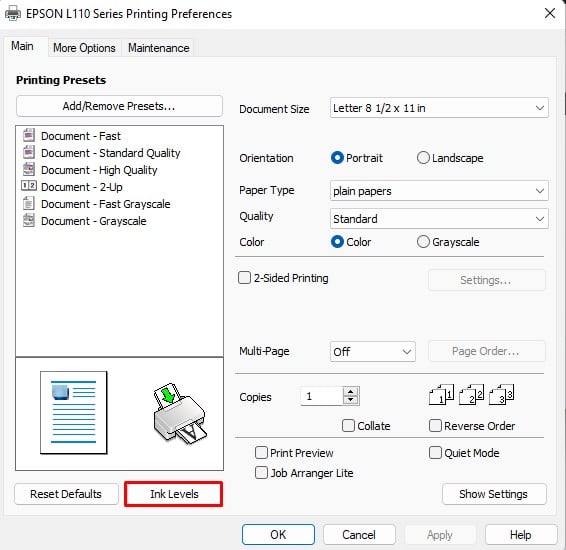
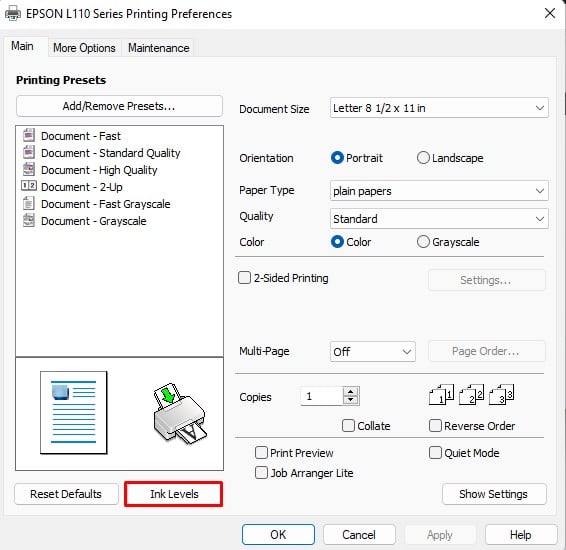 Ikuti petunjuk untuk memeriksa tinta.
Ikuti petunjuk untuk memeriksa tinta.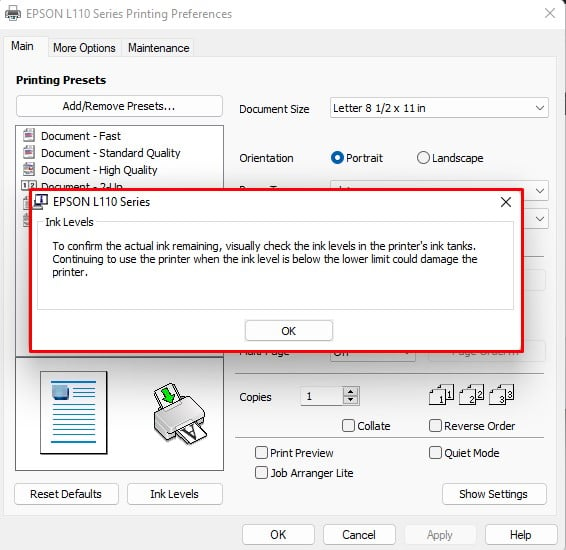
Di Printer Brother
Buka Preferensi pencetakan. Tekan tombol Luncurkan Monitor Status.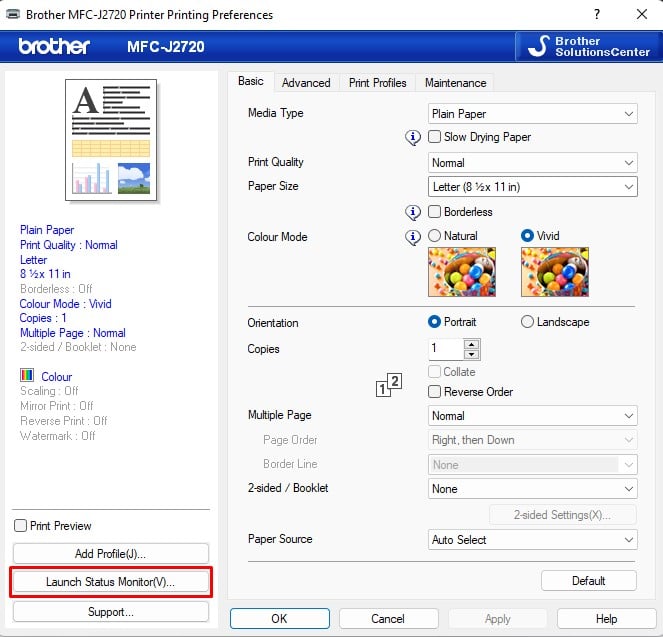
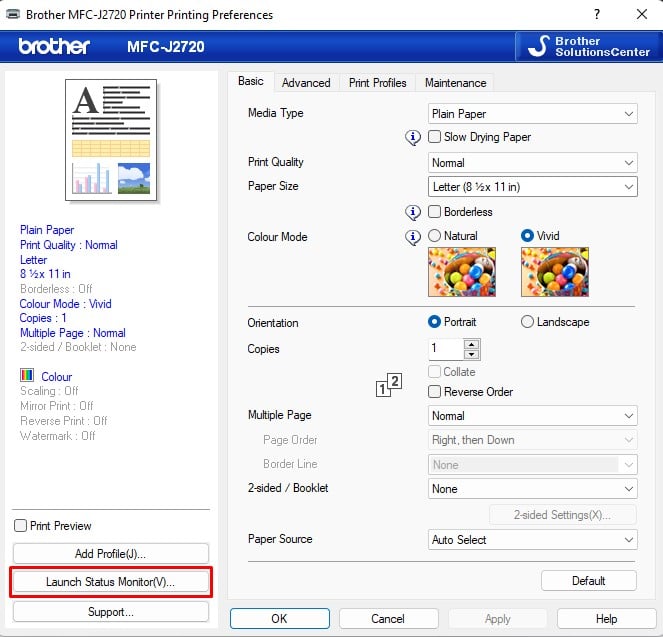 Periksa tinta.
Periksa tinta.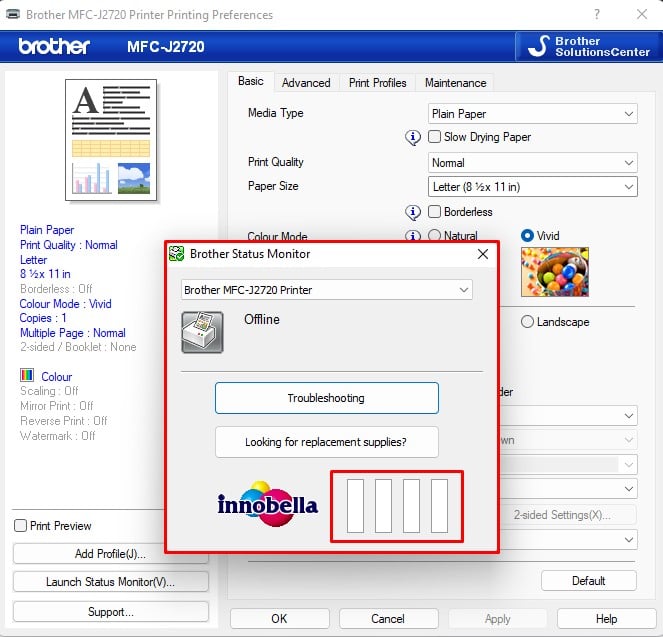
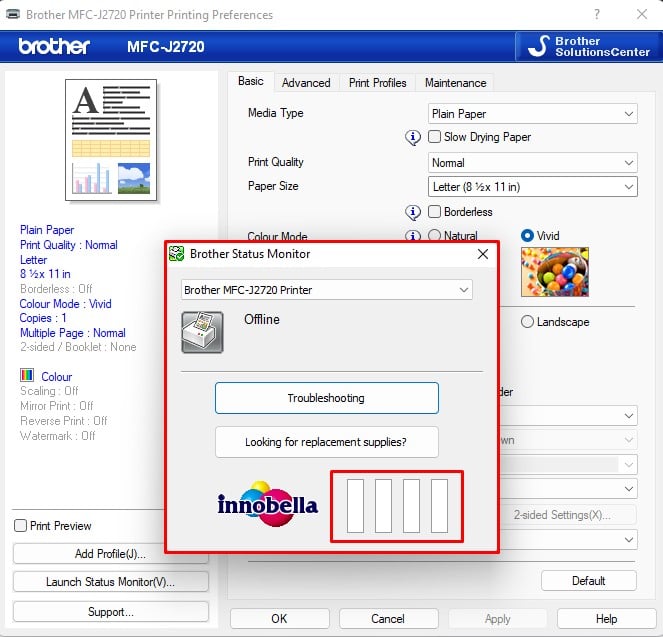
Align Printhead
Printhead adalah komponen yang menyemprotkan tinta ke kertas selama proses pencetakan. Menjadi bagian yang paling mudah dipindahkan dari printer Anda, jelaslah bahwa printhead tidak sejajar dengan sendirinya dalam jangka panjang.
Demikian pula, jika Anda menggunakan printer untuk pertama kali setelah mengganti kartrid, Anda harus menyelaraskan kepala cetak. Jika tidak, hasil cetak Anda mungkin tidak selaras atau buram.
Pada Printer HP
Klik dua kali printer HP pada jendela Panel Kontrol.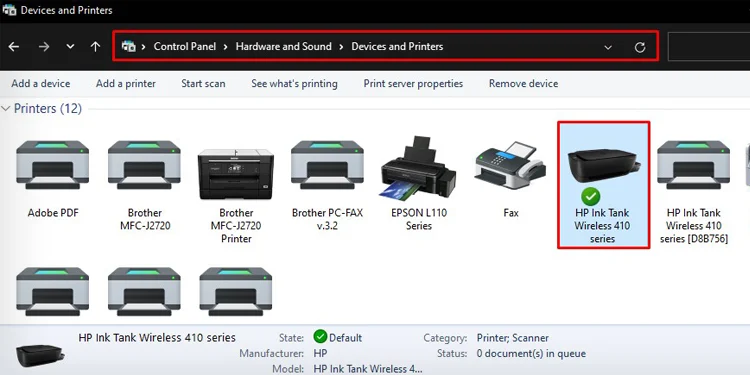
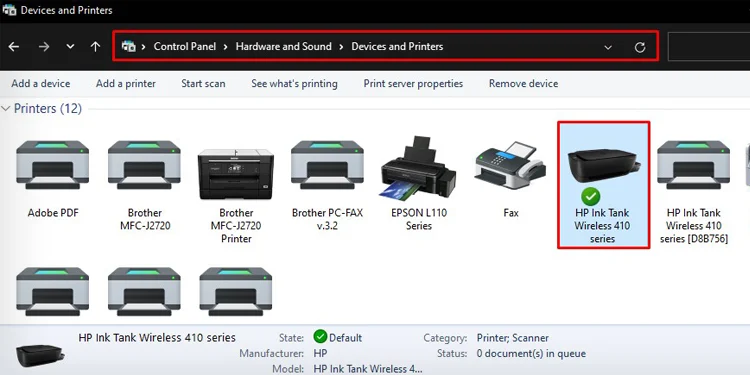 Luncurkan Asisten Printer HP.
Luncurkan Asisten Printer HP. 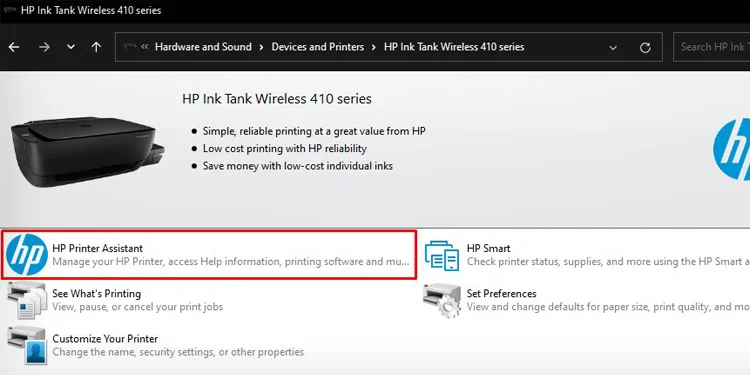
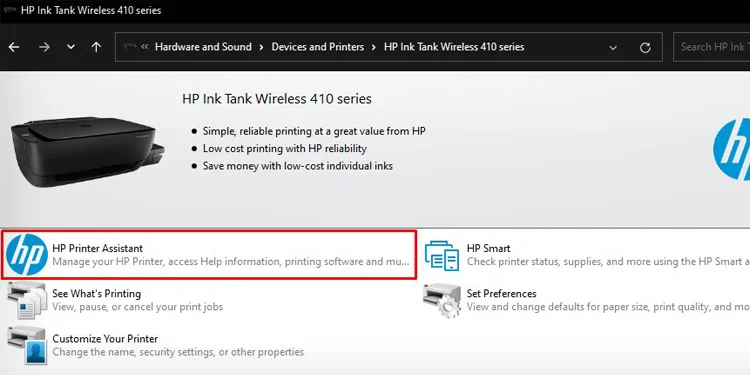 Klik Pelihara Printer Anda.
Klik Pelihara Printer Anda.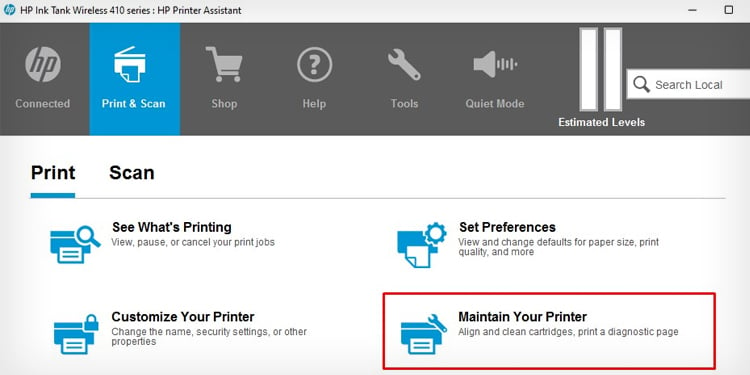 Pilih Align Cartridges.
Pilih Align Cartridges.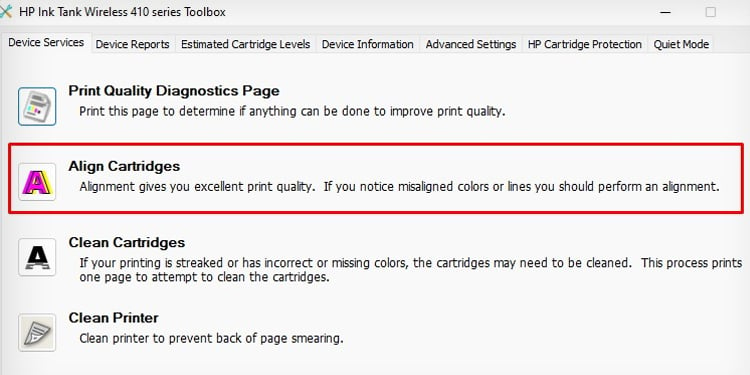
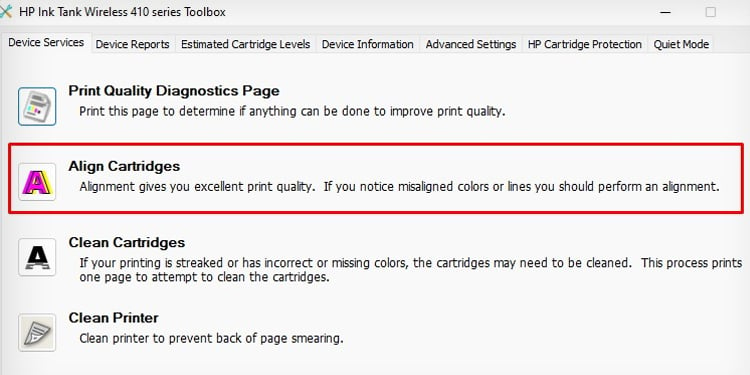 Tekan
Tekan 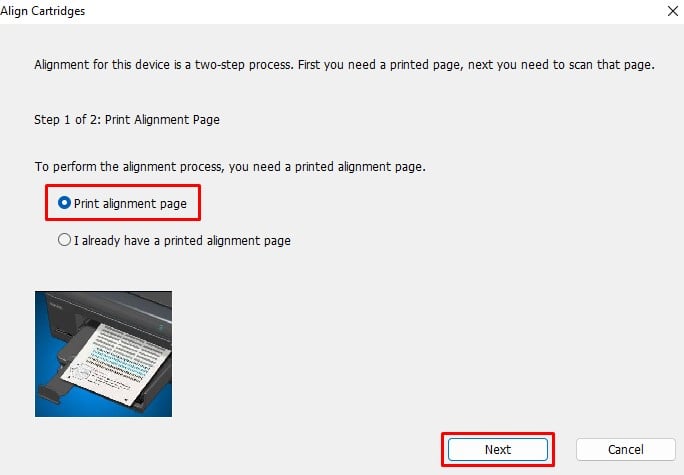
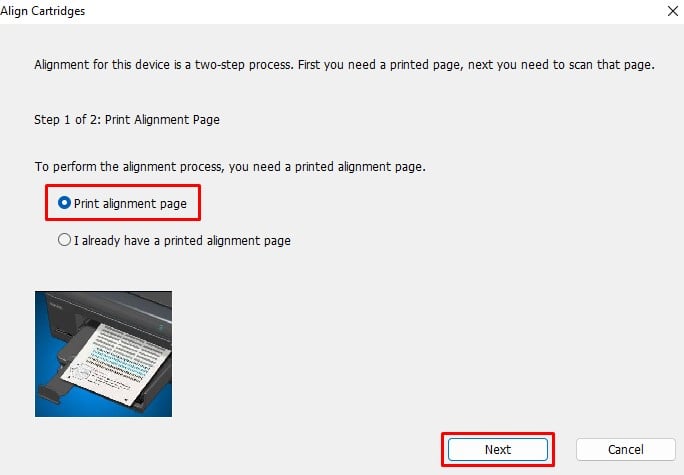 Klik Berikutnya. Anda akan mendapatkan cetakan seperti ini setelah proses penyelarasan selesai.
Klik Berikutnya. Anda akan mendapatkan cetakan seperti ini setelah proses penyelarasan selesai.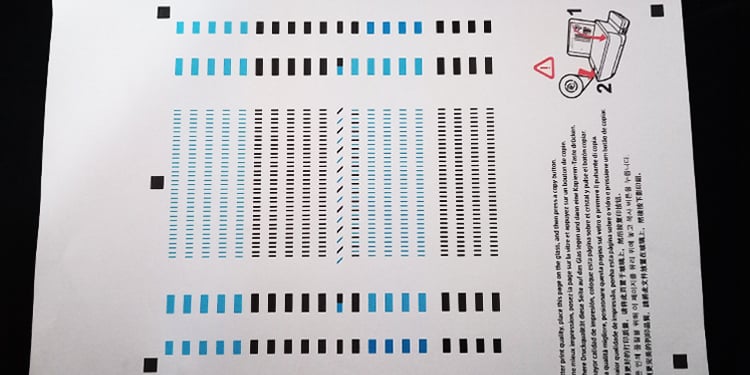
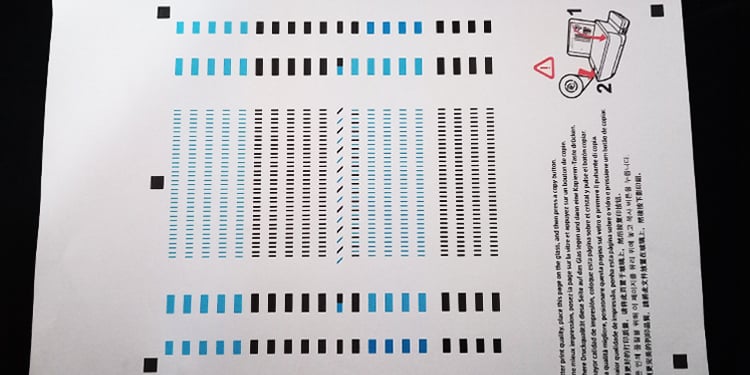 Letakkan di atas rakitan pemindai. Klik Pindai dan tunggu hingga proses selesai.
Letakkan di atas rakitan pemindai. Klik Pindai dan tunggu hingga proses selesai.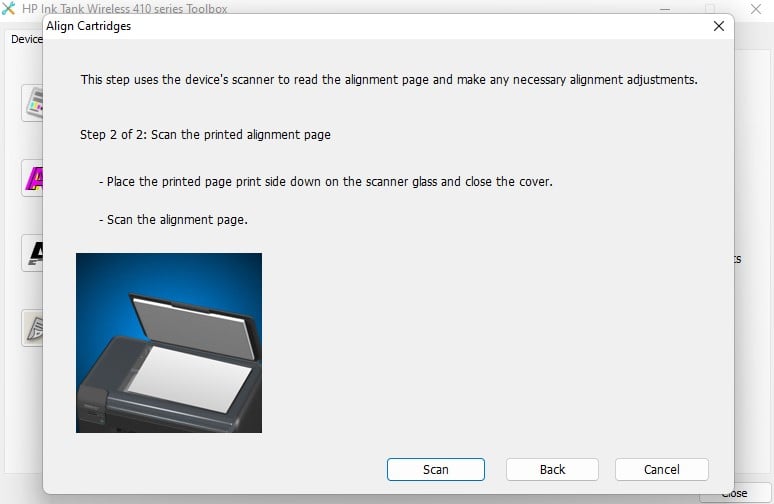
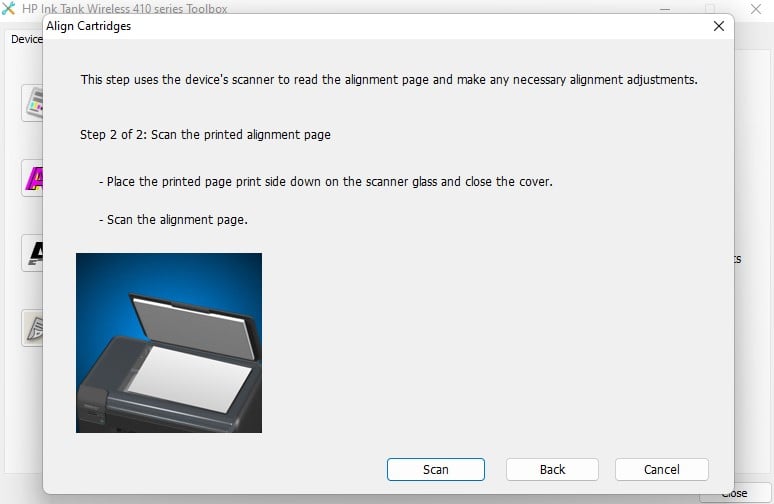
Di Printer Epson
Buka Preferensi pencetakan. Klik tab Pemeliharaan. Pilih Perataan Kepala Cetak.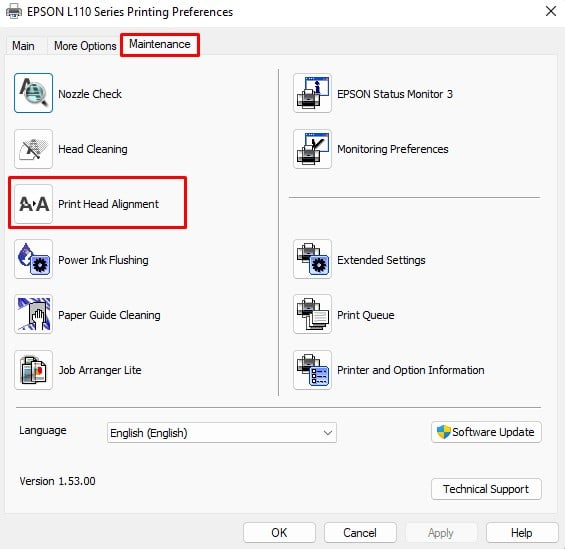
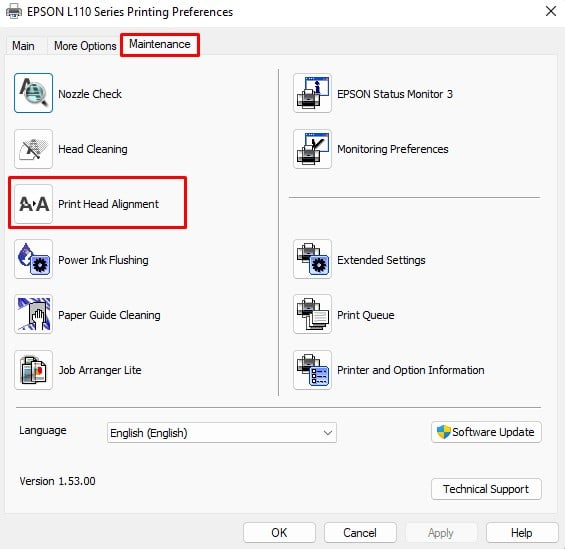 Tekan Berikutnya > Cetak.
Tekan Berikutnya > Cetak.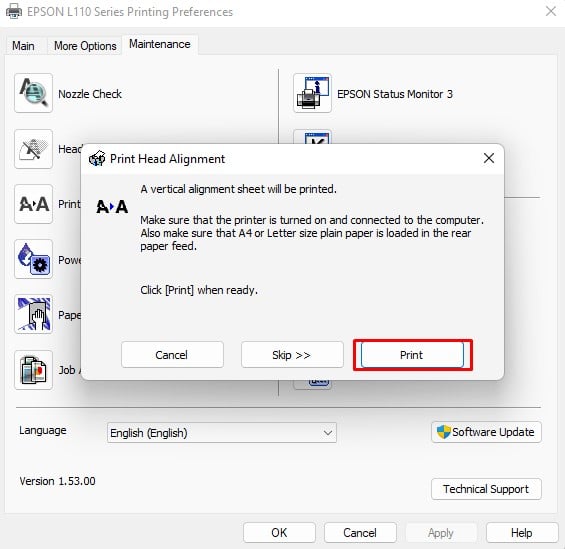
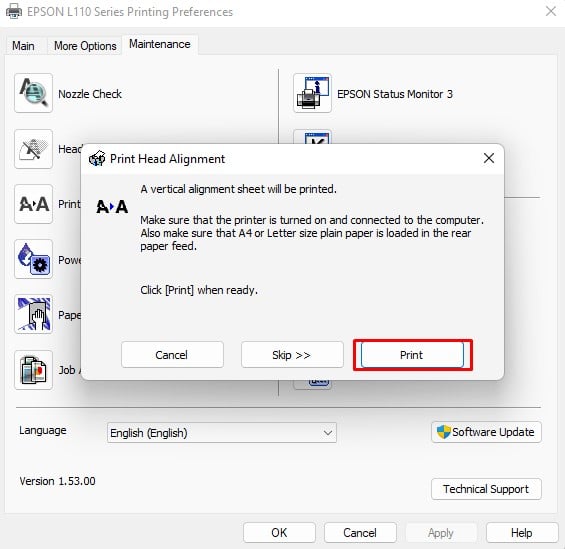 Ikuti petunjuknya dan selesaikan prosesnya.
Ikuti petunjuknya dan selesaikan prosesnya.
Di Printer Brother
Gunakan panel sentuh untuk membuka Pengaturan printer.
Pilih menu Tinta .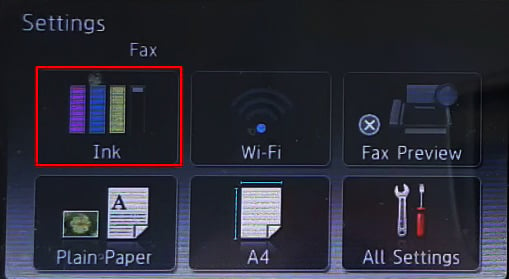
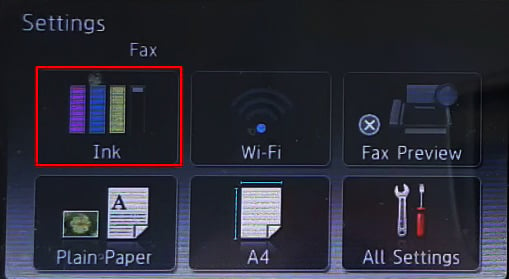 Pilih Uji Cetak .
Pilih Uji Cetak .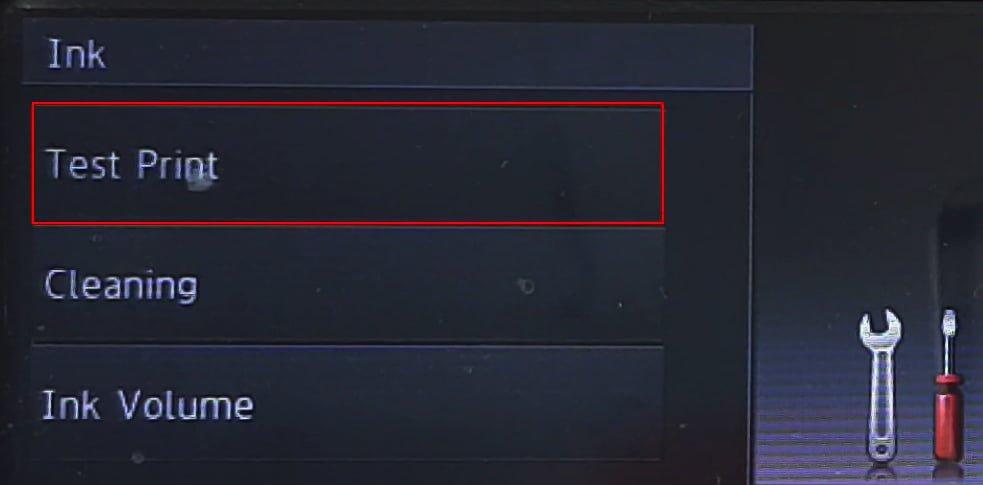
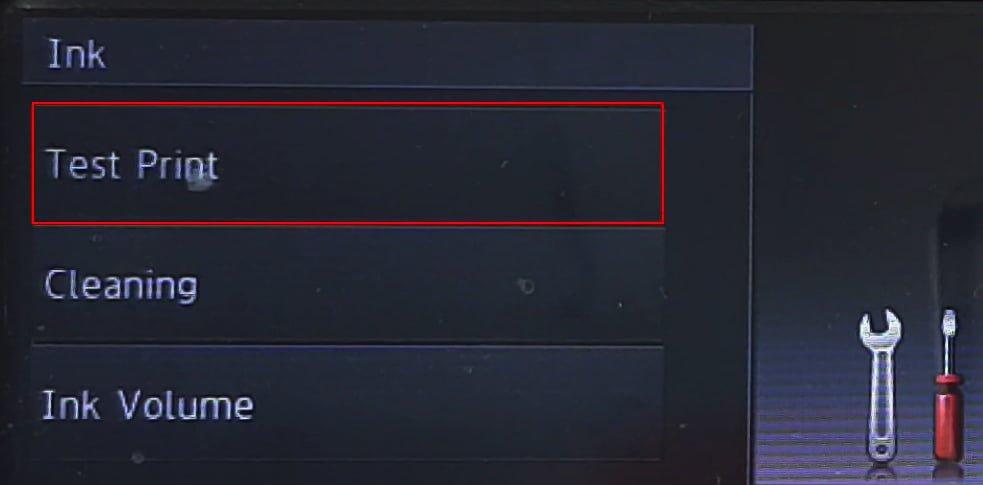 Gunakan
Gunakan 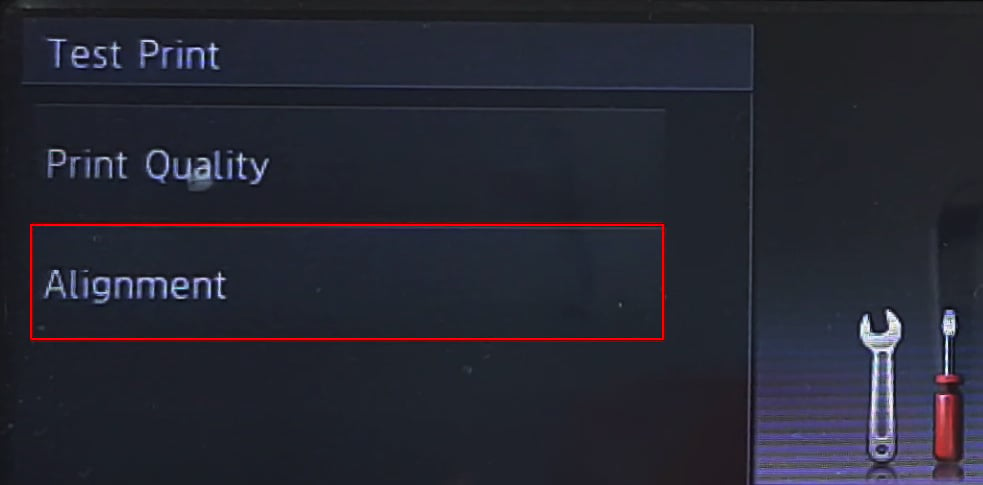
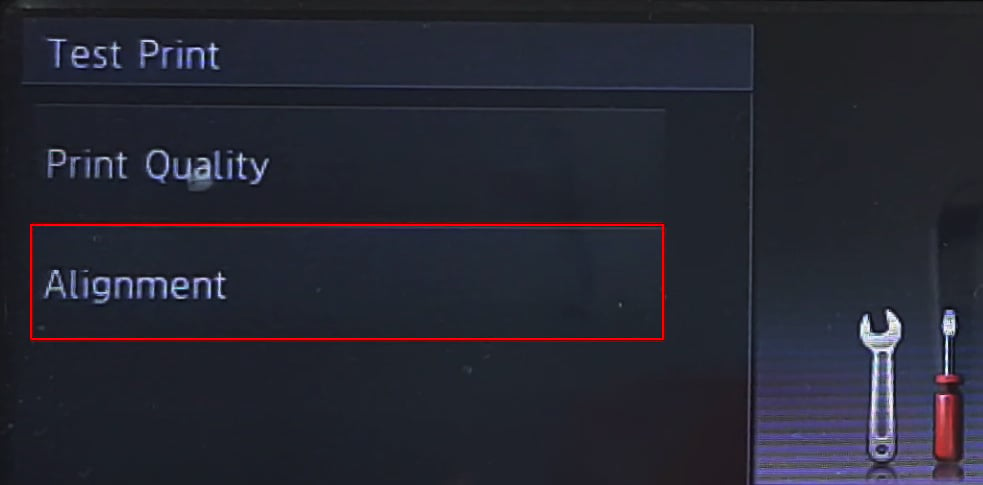 Tekan OK.
Tekan OK.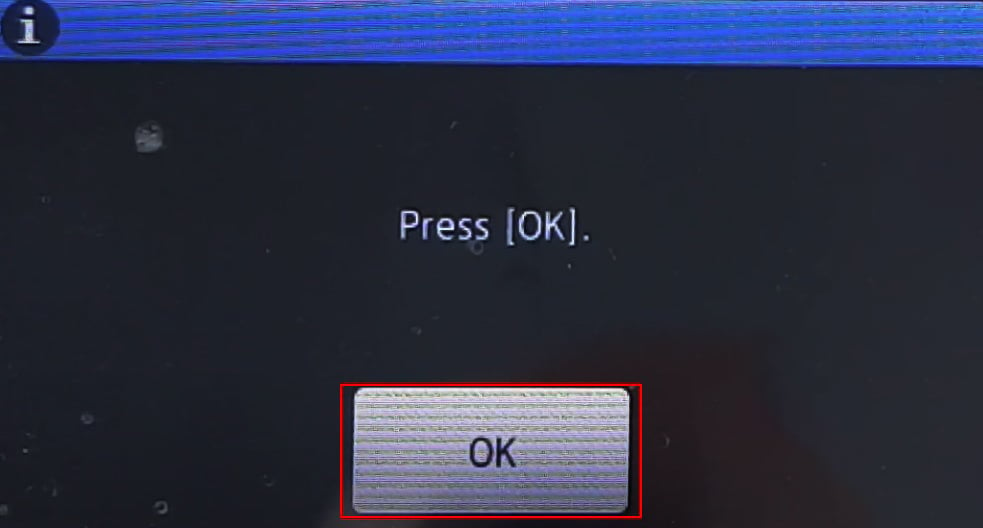
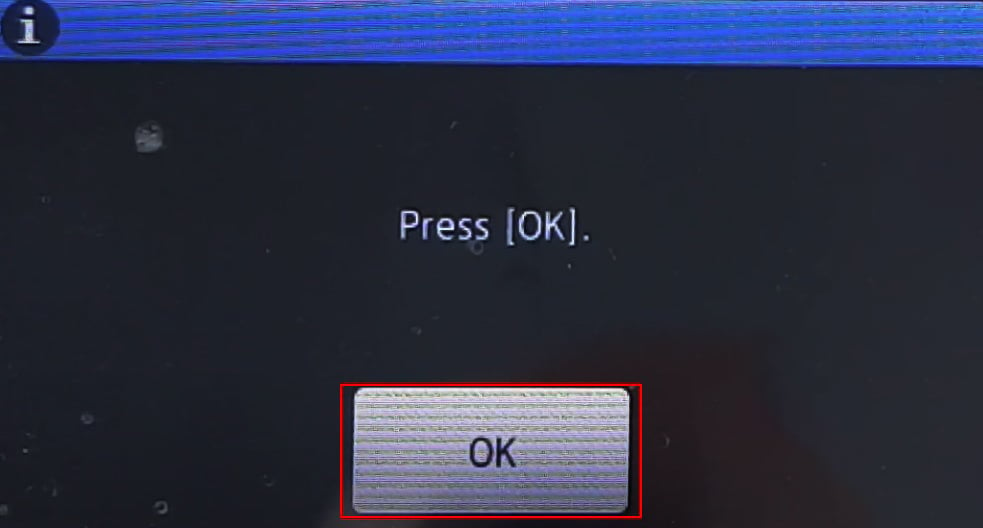
Anda juga dapat merujuk ke panduan kami yang lain tentang caranya untuk menyejajarkan printhead printer HP dan mempelajari metode lebih lanjut tentang penjajaran printhead.
Bersihkan Printhead
Saat printhead tersumbat, printhead tidak dapat menyemprotkan tinta dengan benar ke kertas. Akibatnya, jika Anda mulai mendapatkan hasil cetak buram, membersihkan printhead adalah tindakan yang tepat.
Di Printer HP
Unduh dan luncurkan HP Smart.
 Tekan Pengaturan Printer.
Tekan Pengaturan Printer.
 Buka Alat Kualitas Cetak.
Buka Alat Kualitas Cetak.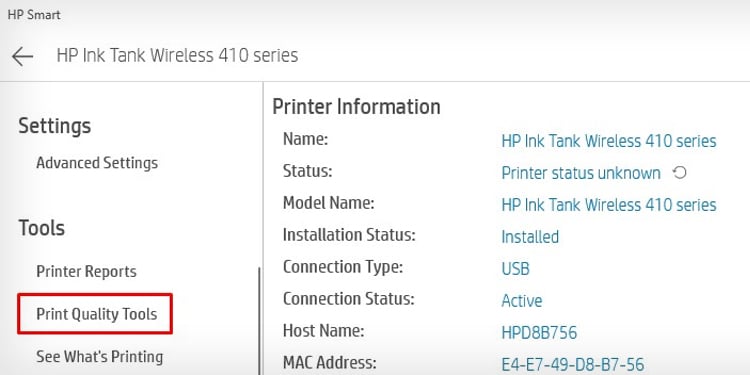
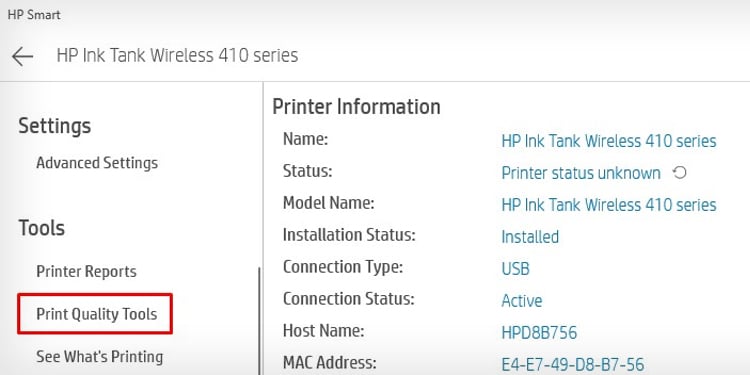 Klik Bersihkan Printhead. Tunggu sebentar.
Klik Bersihkan Printhead. Tunggu sebentar.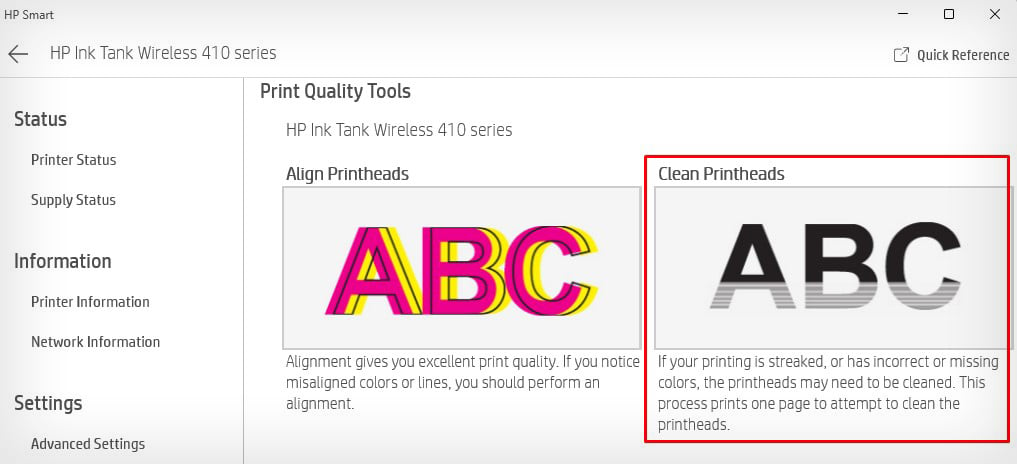
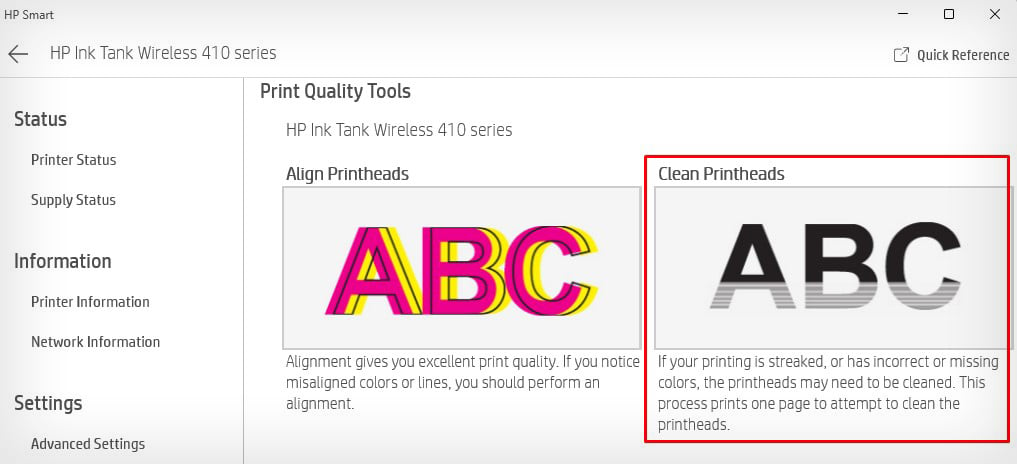 Proses pembersihan akan selesai setelah printer mengeluarkan laporan kualitas.
Proses pembersihan akan selesai setelah printer mengeluarkan laporan kualitas.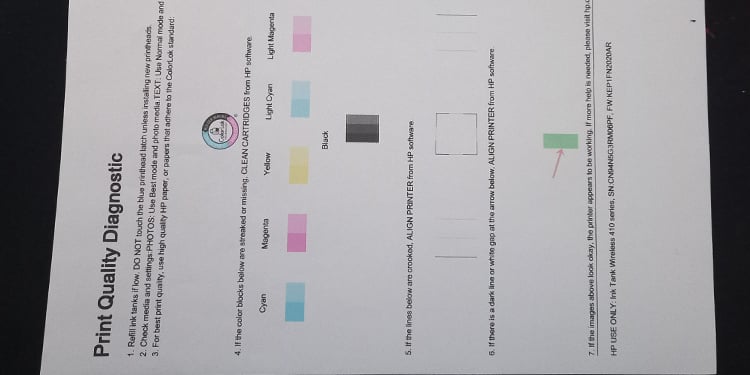
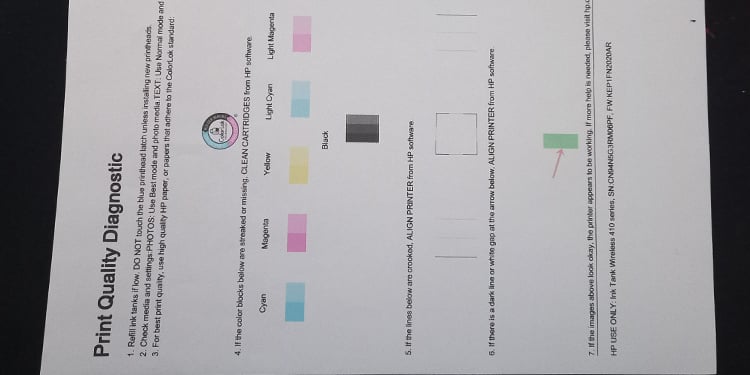
Di Printer Epson
Buka Preferensi pencetakan. Klik tab Pemeliharaan > pilih Pembersihan Kepala.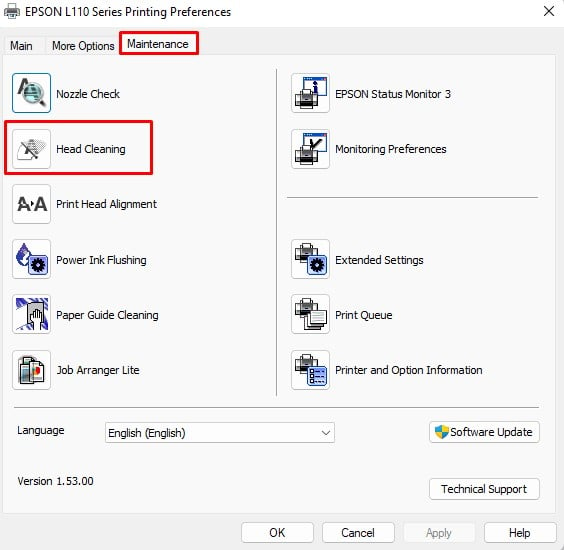
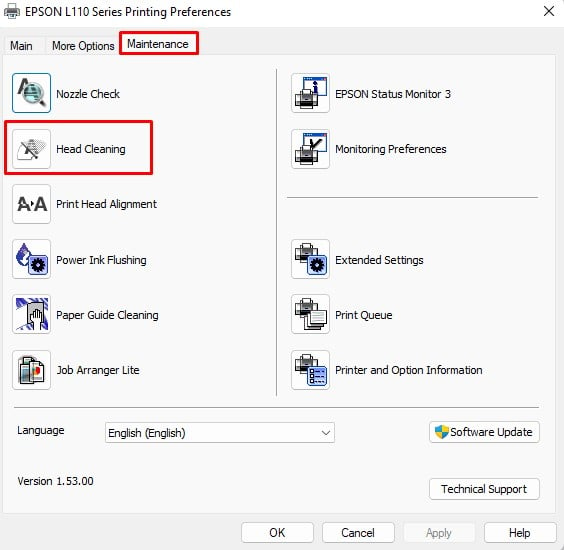 Klik Mulai.
Klik Mulai.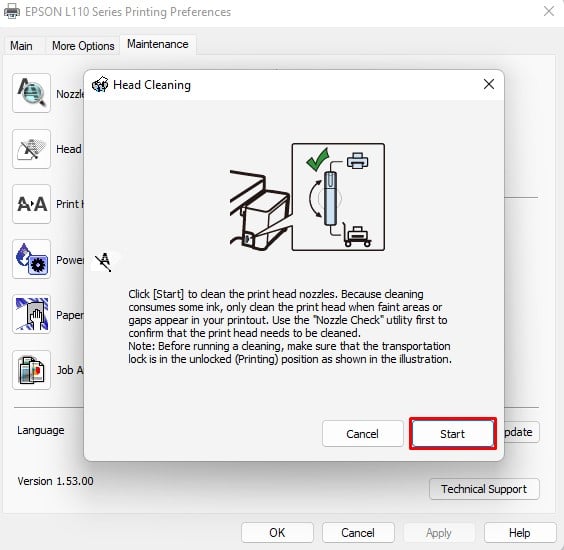
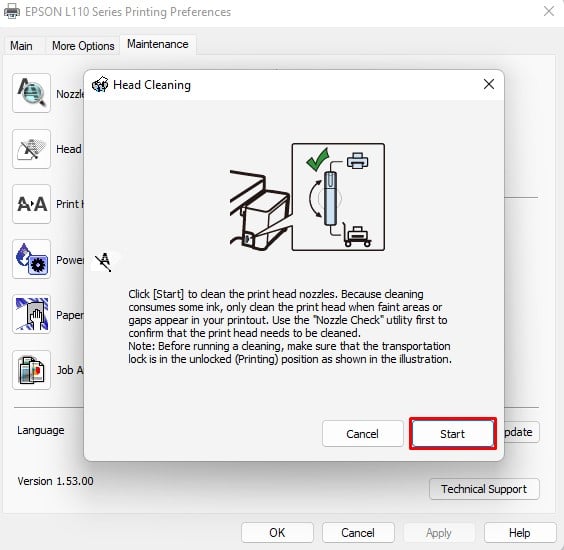
Aktif Printer Brother
Klik kanan printer Brother dan buka Preferensi pencetakan. Buka Pemeliharaan. Klik Pembersihan Kepala Cetak.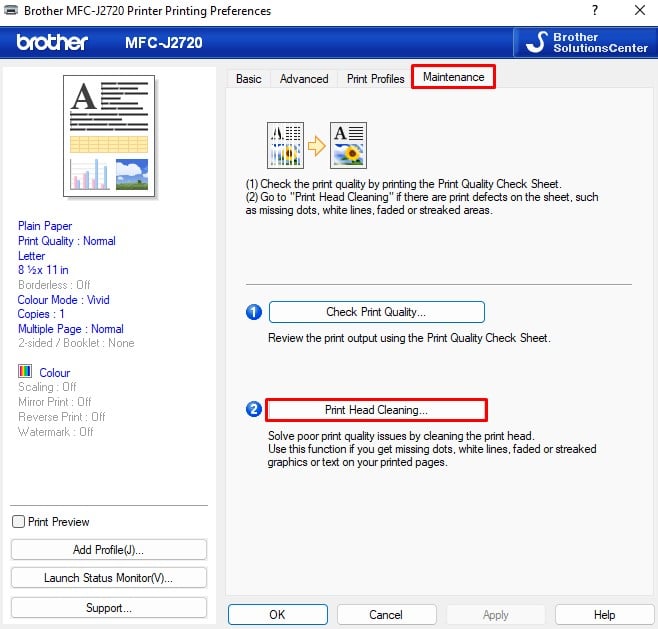
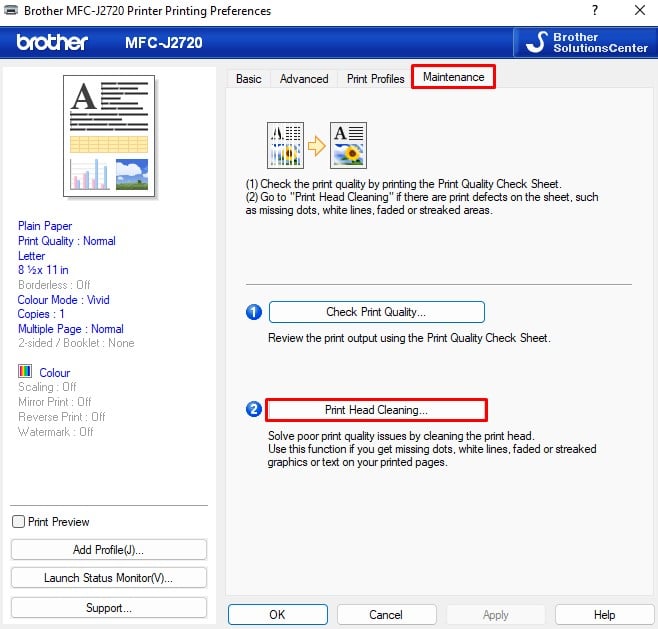 Tips: Anda selalu dapat menjalankan ulang siklus pembersihan printhead untuk hasil yang lebih baik. Jika tidak, Anda juga dapat membersihkan kepala cetak secara manual. Konsultasikan panduan terperinci ini tentang cara membersihkan printhead printer secara manual.
Tips: Anda selalu dapat menjalankan ulang siklus pembersihan printhead untuk hasil yang lebih baik. Jika tidak, Anda juga dapat membersihkan kepala cetak secara manual. Konsultasikan panduan terperinci ini tentang cara membersihkan printhead printer secara manual.
Bersihkan Rol Printer
Printer memiliki rol penarik dan pengumpan untuk memasukkan kertas dari baki kertas dan memasukkannya ke printer. Mereka harus berputar dengan lancar agar kertas dapat melewati printer dengan baik.
Namun, ketika roda karet ini macet karena debu, serpihan, atau benda asing lainnya, roda karet ini dapat mencegah kertas melewatinya dengan benar.. Hal ini pada akhirnya mengganggu proses penyemprotan tinta pada printer dan menghasilkan hasil cetakan yang buram.
Jadi, Anda perlu memeriksa dan membersihkan rol untuk mencegah printer mencetak buram.


Anda dapat menggunakan peniup atau mencelupkan kain bebas serabut ke dalam air suling dan membersihkan rol.
Jika Anda ingin mempelajari tentang cara membersihkan rol printer, Anda dapat merujuk ke panduan mendalam ini.
Membersihkan Strip Encoder
Encoder Strip adalah strip plastik tipis yang membentang horizontal dari kiri ke kanan pada area perakitan media. Ini membantu rakitan media cetak meluncur dengan benar selama pencetakan dan membantu printhead menyemprotkan tinta dengan benar ke kertas.
Seiring waktu, debu kertas dan residu tinta dapat menumpuk di atas strip dan mengganggu pergerakan media yang benar. Dalam skenario seperti itu, jika Anda mencoba mencetak dokumen, Anda akan mendapatkan halaman buram.
Cabut printer Anda dari catu daya. Buka semua pintu printer yang memberi Anda akses ke area perakitan media. Umumnya, Anda perlu membuka pintu depan, pintu akses kartrid, dan pintu atas untuk mengakses area tersebut. Temukan strip enkoder. Pindahkan kereta ke sisi kiri atau kanan. Sekarang, ambil wadah dengan Isopropil Alkohol atau air suling dan celupkan kain bebas serabut ke dalamnya. Peras dengan benar. Gunakan ibu jari dan telunjuk Anda untuk memegang kain dan geser dengan lembut dari kiri ke kanan di atas setrip. Anda dapat menggeser kain ke kiri dan ke kanan sebanyak tiga hingga empat kali. Setelah pembersihan selesai, tutup semua pintu printer. Hidupkan printer Anda dan coba mencetak lagi.
Peringatan: Selalu berhati-hati dan lembut saat Anda membersihkan setrip. Jangan mencoba membersihkan strip enkoder jika Anda tidak memiliki pengalaman langsung bekerja dengan bagian dalam printer. Jika Anda membengkokkan atau merusak strip, Anda dapat merusak printer.
